Điện thoại Samsung của bạn được trang bị vô số tính năng âm thanh mạnh mẽ mà có thể bạn chưa từng biết đến. Vượt xa các cài đặt âm lượng và bộ cân bằng (equalizer) thông thường, những tính năng ẩn này có khả năng nâng cao đáng kể trải nghiệm nghe nhìn của bạn. Từ việc quản lý âm thanh ứng dụng một cách linh hoạt cho đến chia sẻ âm nhạc không gián đoạn, Samsung Galaxy mang đến những tùy chỉnh độc đáo, giúp tối ưu hóa chất lượng âm thanh và sự tiện lợi khi sử dụng. Hãy cùng khám phá 9 mẹo âm thanh Samsung Galaxy đặc biệt này để tận hưởng trọn vẹn mọi khoảnh khắc giải trí trên thiết bị của bạn.
1. Âm Thanh Ứng Dụng Riêng Biệt (Separate App Sound)
Thông thường, khi bạn kết nối điện thoại Samsung với một thiết bị âm thanh như loa Bluetooth, tai nghe hoặc hệ thống giải trí trong xe hơi, tất cả âm thanh đều được phát ra qua thiết bị đó, bao gồm cuộc gọi, nhạc và âm thanh hệ thống.
Tuy nhiên, với tính năng Âm thanh ứng dụng riêng biệt của Samsung, bạn có thể gán các thiết bị đầu ra âm thanh khác nhau cho từng ứng dụng. Điều này cho phép bạn phát nhạc từ YouTube Music qua loa Bluetooth, trong khi vẫn nghe các video ngắn trên Instagram Reels từ loa tích hợp của điện thoại. Đây là một giải pháp hoàn hảo để tối ưu trải nghiệm âm thanh cho từng tác vụ cụ thể mà không làm gián đoạn các ứng dụng khác.
Bạn có thể kích hoạt và cấu hình tính năng Âm thanh ứng dụng riêng biệt bằng cách truy cập Cài đặt > Âm thanh và rung > Âm thanh ứng dụng riêng biệt trên điện thoại Samsung của mình.
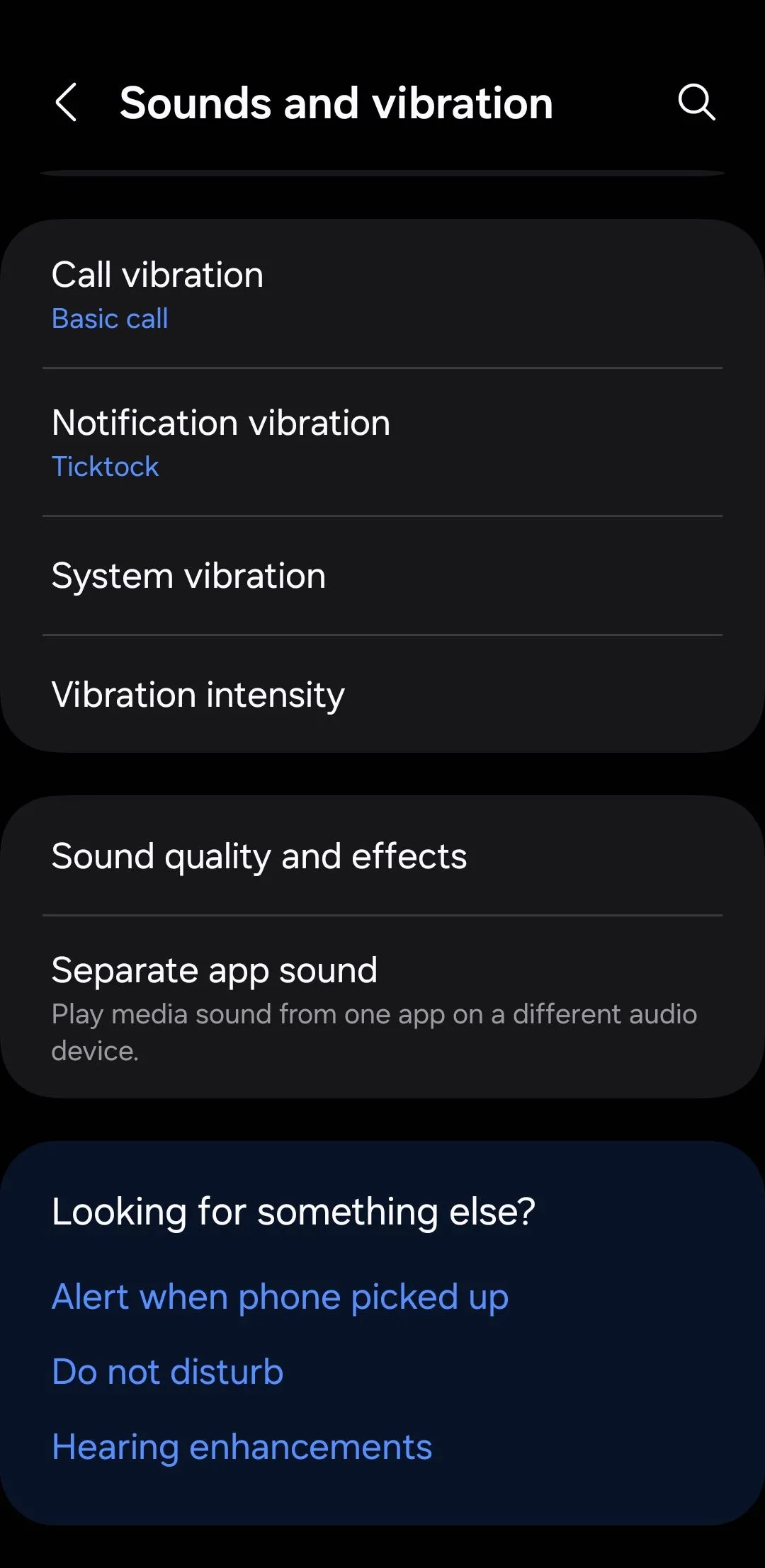 Cài đặt Âm thanh và Rung trên điện thoại Samsung hiển thị tùy chọn Âm thanh ứng dụng riêng
Cài đặt Âm thanh và Rung trên điện thoại Samsung hiển thị tùy chọn Âm thanh ứng dụng riêng
2. Âm Thanh Kép (Dual Audio)
Không giống hầu hết các điện thoại Android khác, thiết bị Samsung Galaxy sở hữu tính năng Dual Audio (Âm thanh kép) cho phép bạn phát âm thanh đồng thời qua hai cặp tai nghe hoặc loa Bluetooth. Bạn chỉ cần kết nối thiết bị thứ hai giống như cách đã kết nối thiết bị đầu tiên, sau đó có thể điều khiển âm lượng của chúng một cách riêng lẻ trong cài đặt Bluetooth.
Tính năng này cực kỳ hữu ích khi bạn muốn xem video hoặc nghe nhạc cùng bạn bè mà không cần phải chia sẻ chung một chiếc tai nghe. Bạn thậm chí có thể đặt các mức âm lượng khác nhau cho từng thiết bị, để bạn và người bạn của mình có thể nghe ở mức âm lượng ưa thích.
Tính năng Dual Audio cũng giúp bạn tạo hiệu ứng âm thanh stereo bằng cách kết nối hai loa Bluetooth khác nhau với điện thoại Samsung của mình, mang lại trải nghiệm nghe đắm chìm hơn.
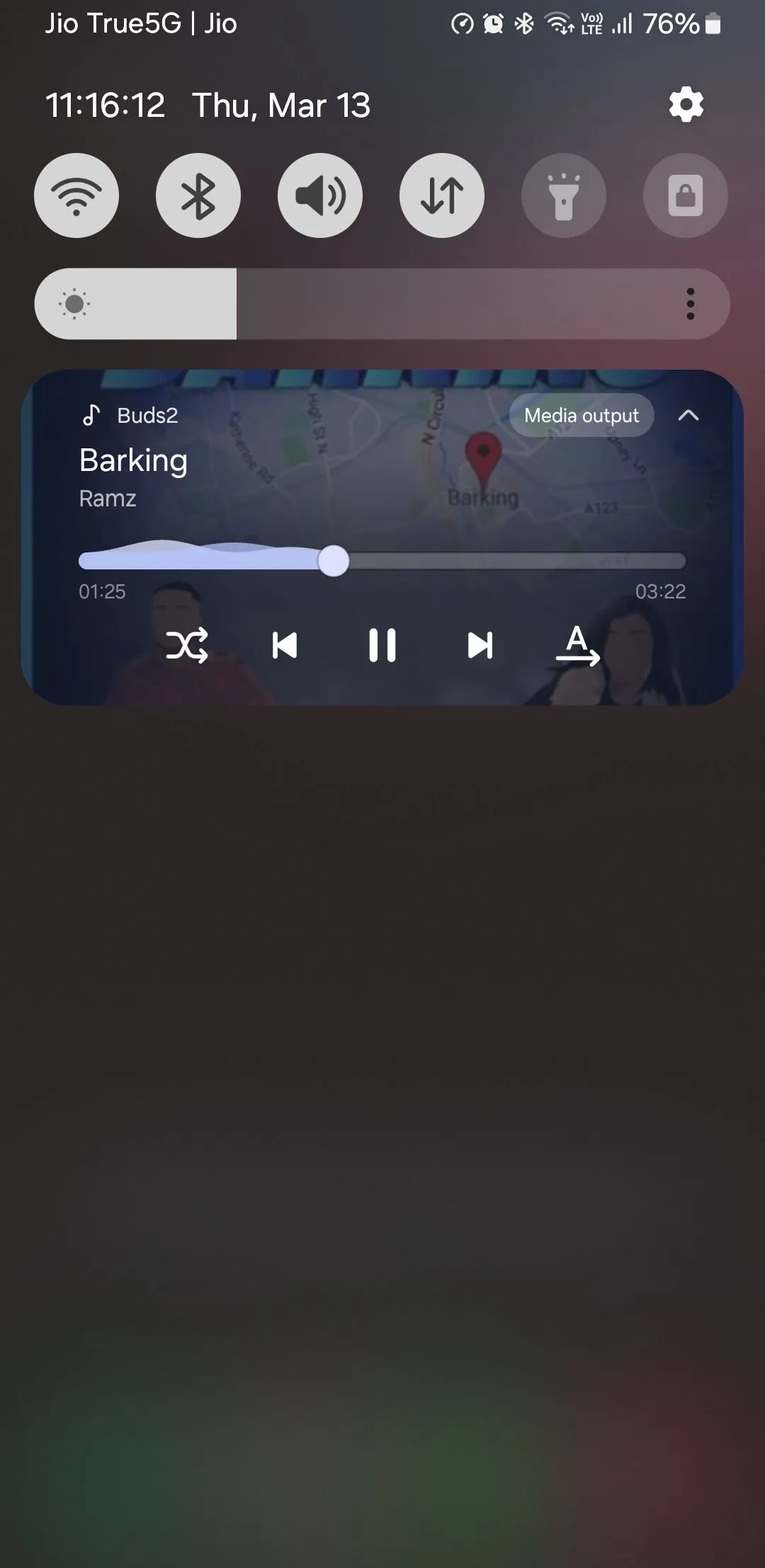 Giao diện điều khiển trình phát nhạc trên bảng thông báo điện thoại Samsung Galaxy
Giao diện điều khiển trình phát nhạc trên bảng thông báo điện thoại Samsung Galaxy
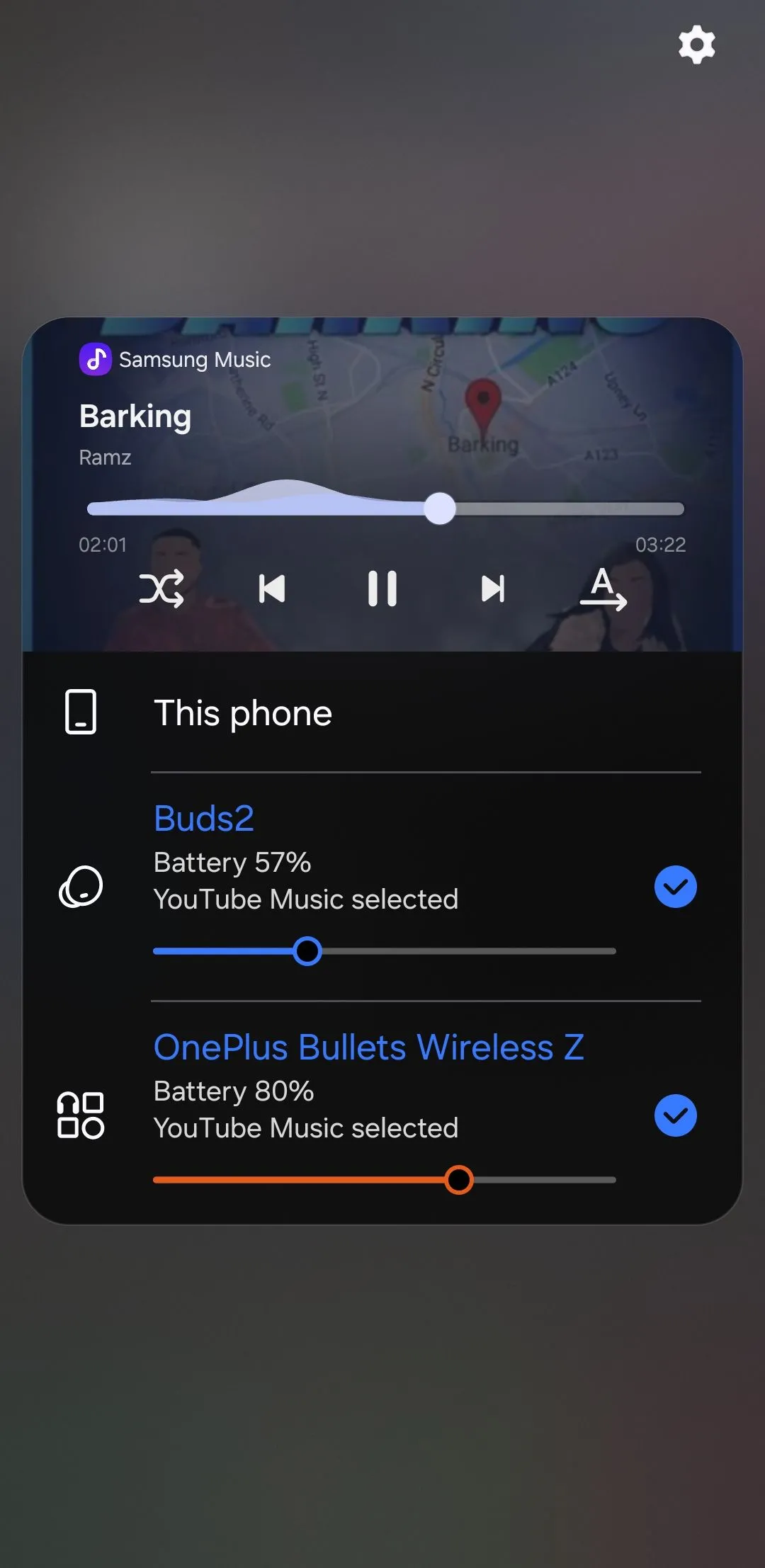 Tính năng Dual Audio trên điện thoại Samsung cho phép kết nối hai thiết bị Bluetooth cùng lúc
Tính năng Dual Audio trên điện thoại Samsung cho phép kết nối hai thiết bị Bluetooth cùng lúc
3. Điều Chỉnh Âm Lượng Từng Ứng Dụng (Individual App Volume)
Thông thường, không có một mức âm lượng nào phù hợp cho tất cả các ứng dụng. Ví dụ, bạn có thể muốn âm thanh YouTube ở mức 90% nhưng lại không muốn Instagram Reels hay trò chơi yêu thích của mình phát ra âm thanh to như vậy. May mắn thay, bạn không cần phải liên tục điều chỉnh âm lượng thủ công.
Ứng dụng Sound Assistant của Samsung cho phép bạn đặt các mức âm lượng khác nhau cho từng ứng dụng. Sau khi cài đặt, điện thoại sẽ tự động ghi nhớ các tùy chọn này, giúp bạn tiết kiệm thời gian và tối ưu trải nghiệm sử dụng.
Bạn có thể cài đặt ứng dụng Sound Assistant từ Galaxy Store. Sau khi hoàn tất, hãy vào mục Individual app volumes (Âm lượng ứng dụng riêng lẻ) và đặt các mức âm lượng khác nhau cho mỗi ứng dụng.
Tải xuống: Sound Assistant (Miễn phí)
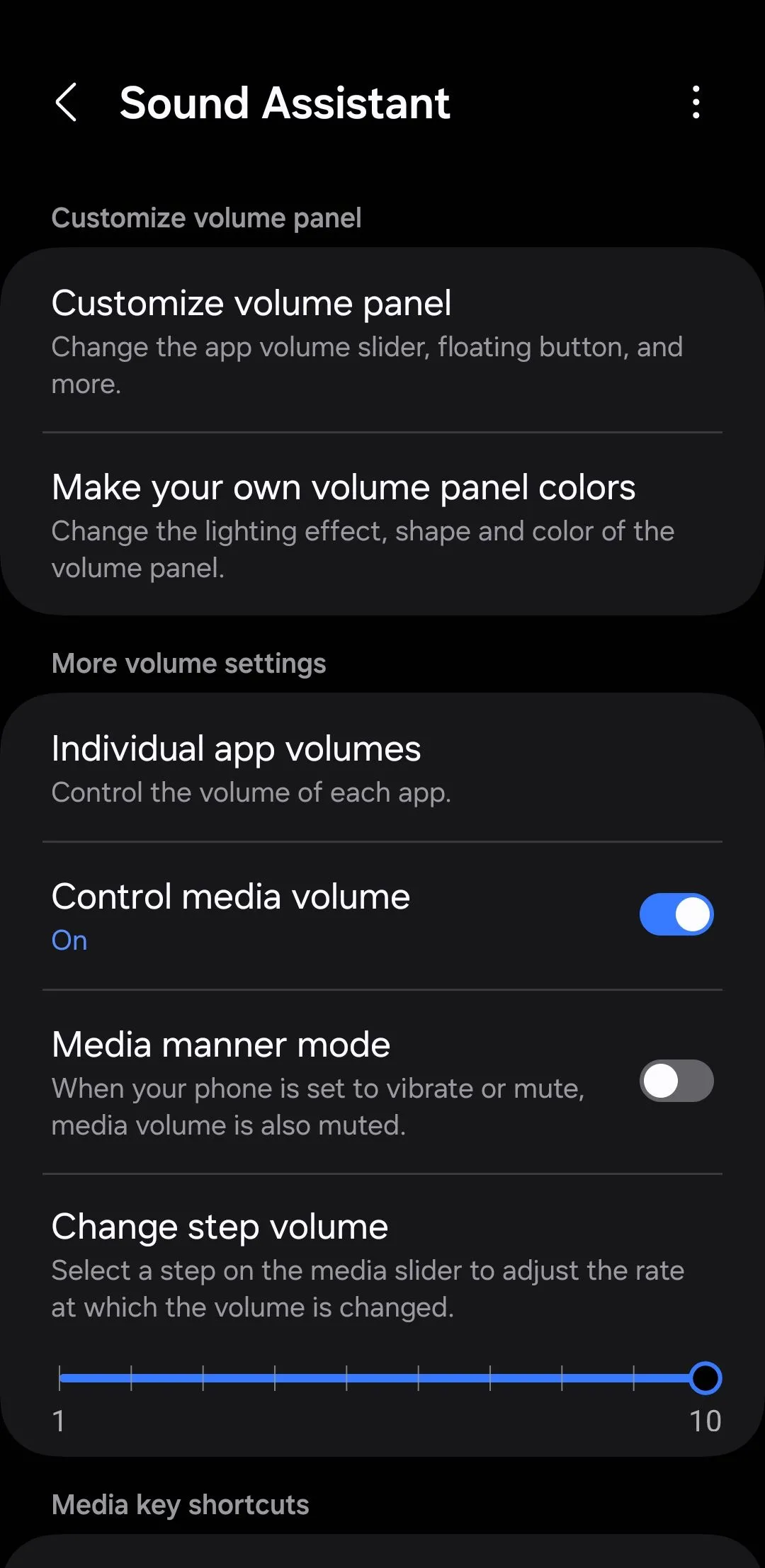 Giao diện ứng dụng Sound Assistant của Samsung cho phép điều chỉnh âm lượng từng ứng dụng
Giao diện ứng dụng Sound Assistant của Samsung cho phép điều chỉnh âm lượng từng ứng dụng
4. Điều Khiển Nhạc Bằng Phím Âm Lượng (Control Music With Volume Keys)
Các nút âm lượng trên điện thoại Samsung của bạn không chỉ dùng để điều chỉnh âm lượng; bạn còn có thể sử dụng chúng để điều khiển phát nhạc. Điều này rất tiện lợi nếu bạn không muốn loay hoay với các nút điều khiển trên màn hình hoặc không muốn phụ thuộc vào nút âm lượng trên tai nghe hoặc loa Bluetooth.
Để bật tính năng này, hãy mở ứng dụng Sound Assistant và bật tùy chọn Control music with Volume keys (Điều khiển nhạc bằng phím âm lượng). Sau khi kích hoạt, bạn có thể tùy chỉnh cách các nút này hoạt động để phù hợp với sở thích cá nhân.
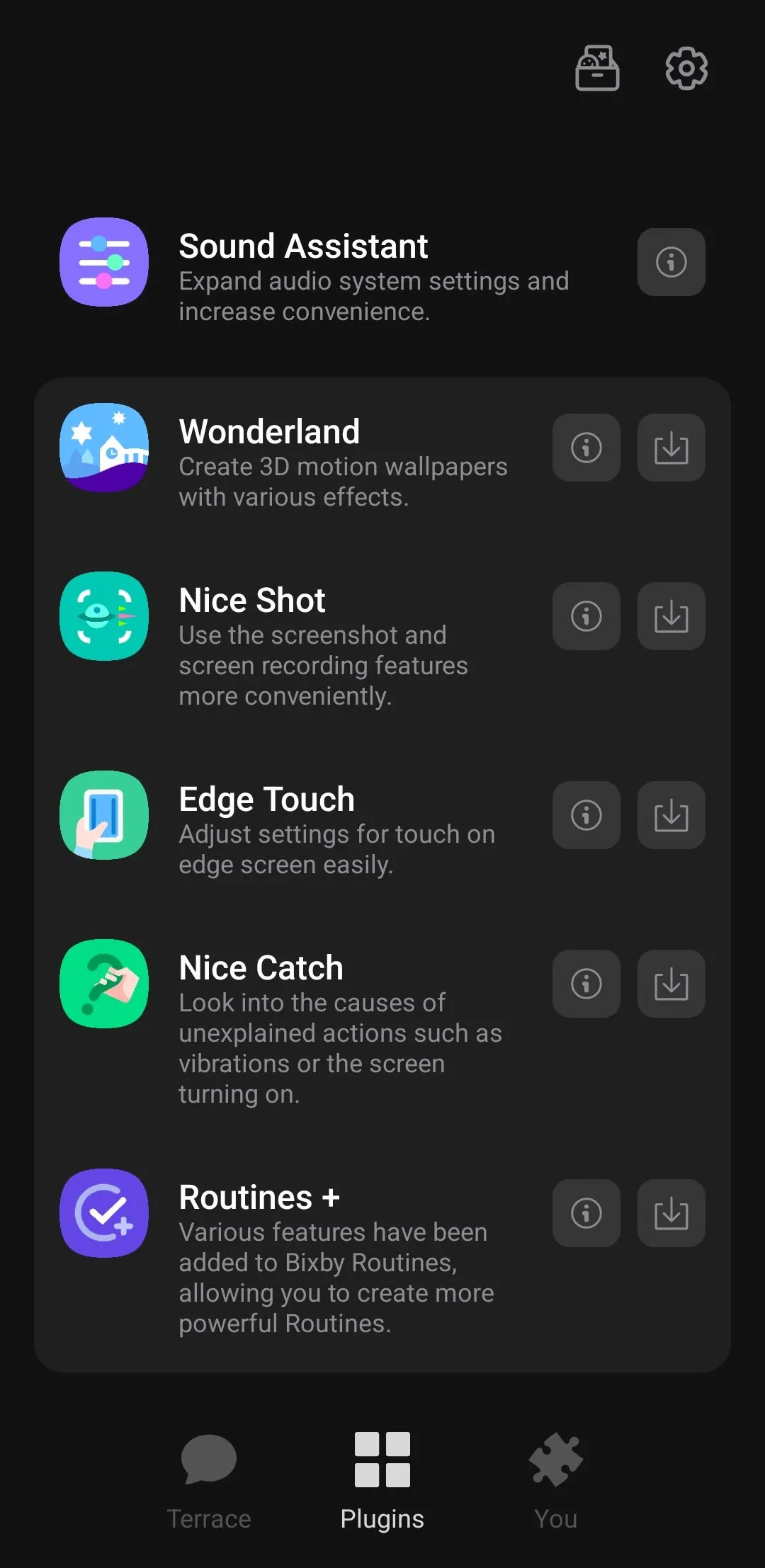 Ứng dụng Good Lock trên điện thoại Samsung, nơi chứa Sound Assistant và nhiều module tùy chỉnh khác
Ứng dụng Good Lock trên điện thoại Samsung, nơi chứa Sound Assistant và nhiều module tùy chỉnh khác
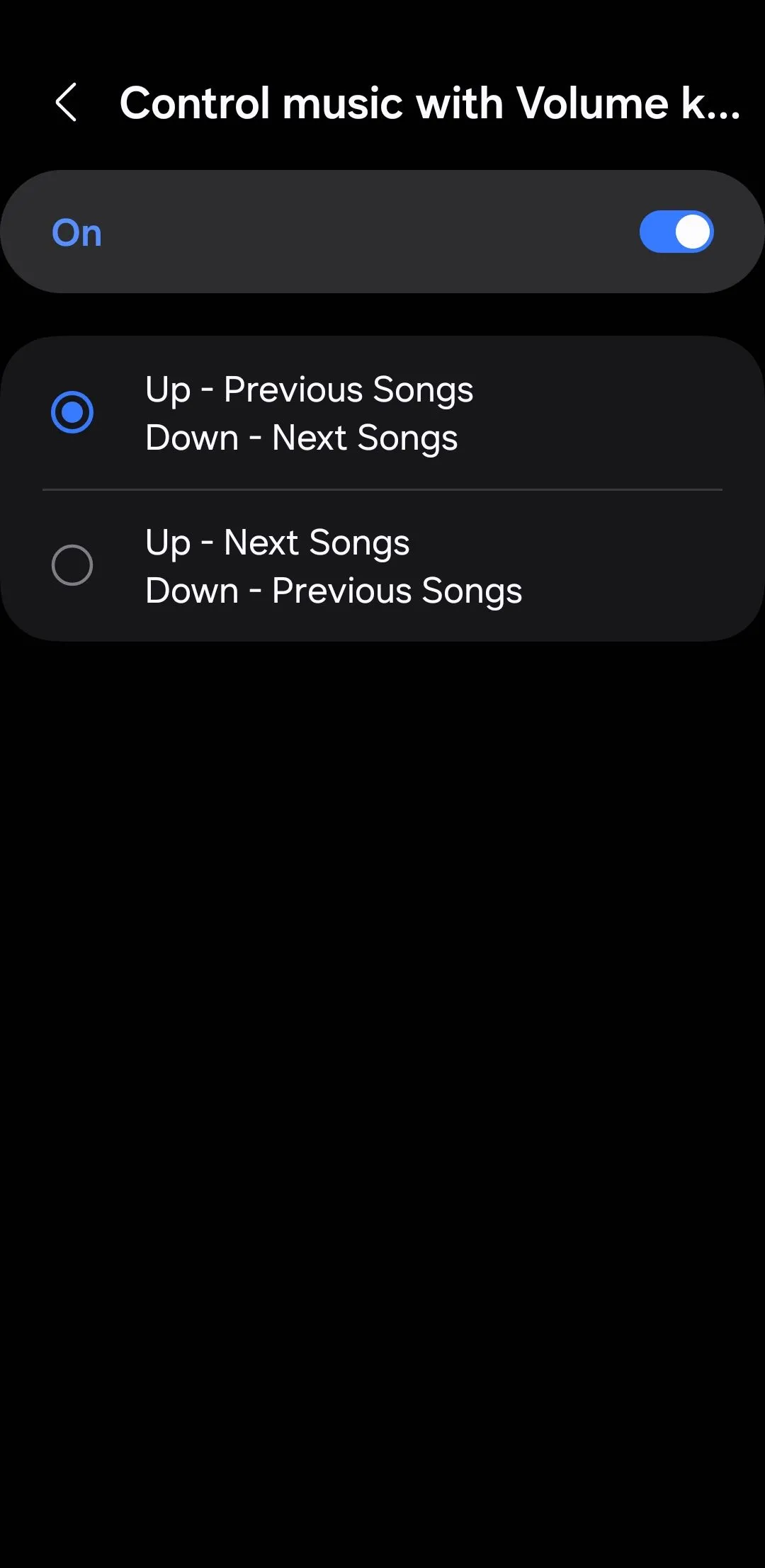 Cài đặt "Điều khiển nhạc bằng phím âm lượng" trong Sound Assistant của Samsung
Cài đặt "Điều khiển nhạc bằng phím âm lượng" trong Sound Assistant của Samsung
5. Công Nghệ Dolby Atmos
Điện thoại Samsung của bạn được trang bị công nghệ Dolby Atmos, một tính năng có thể nâng cao trải nghiệm âm thanh bằng cách tạo ra hiệu ứng âm thanh vòm đắm chìm và sống động hơn. Tính năng này hoạt động hiệu quả cho cả loa tích hợp của điện thoại cũng như các thiết bị âm thanh ngoài và tai nghe.
Bạn có thể kích hoạt Dolby Atmos bằng cách đi tới Cài đặt > Âm thanh và rung > Chất lượng âm thanh và hiệu ứng > Dolby Atmos. Để truy cập nhanh, bạn cũng có thể thêm phím tắt Dolby Atmos vào bảng Cài đặt nhanh của điện thoại Samsung.
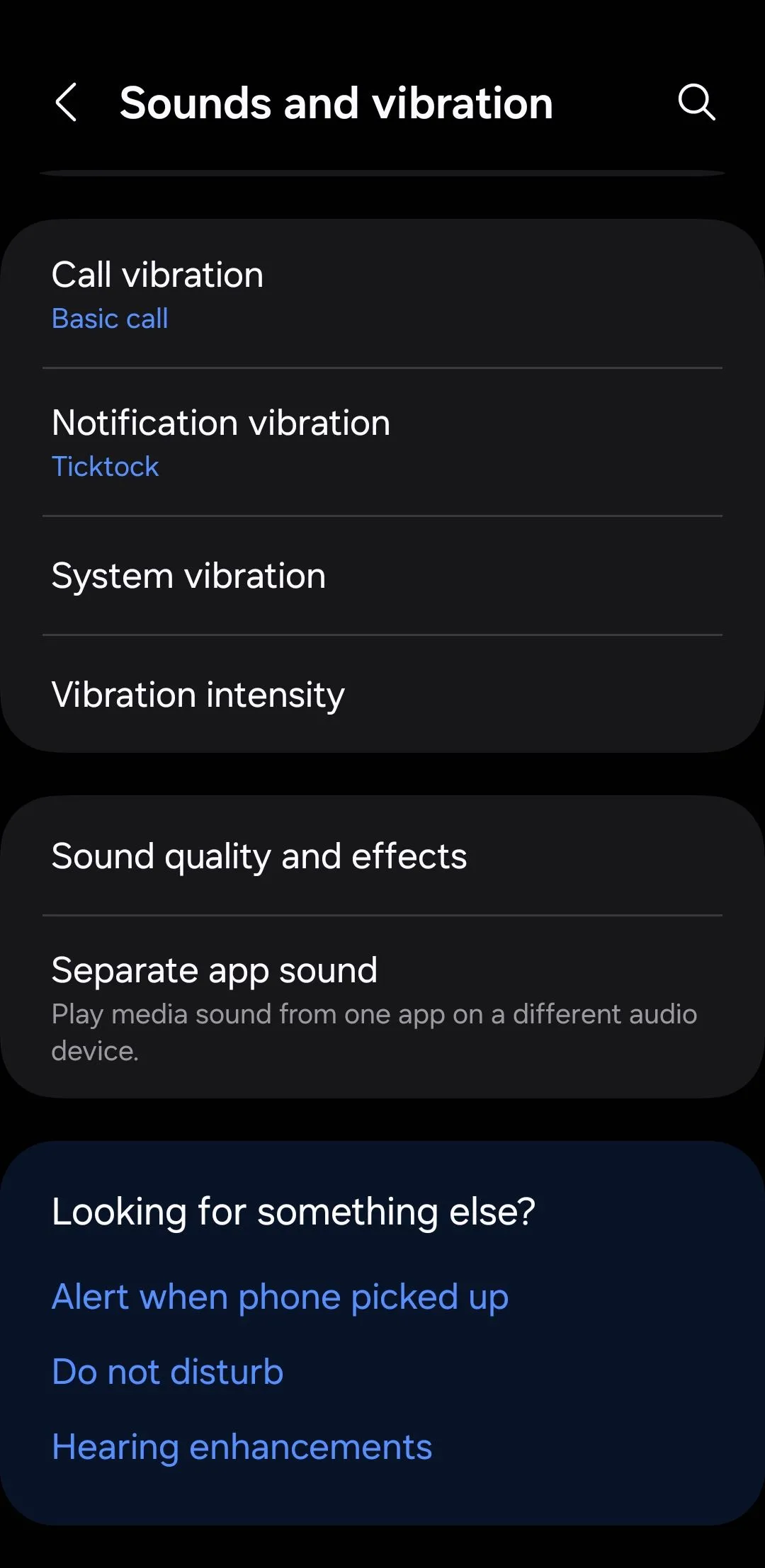 Màn hình "Chất lượng âm thanh và hiệu ứng" trên điện thoại Samsung Galaxy
Màn hình "Chất lượng âm thanh và hiệu ứng" trên điện thoại Samsung Galaxy
Giao diện One UI cung cấp các cài đặt sẵn như Phim, Nhạc và Giọng nói, cho phép bạn chọn tùy chọn tốt nhất tùy thuộc vào nội dung đang nghe. Ngoài ra, bạn có thể đặt thành Tự động để điện thoại tự động tối ưu hóa âm thanh dựa trên nội dung đang phát.
6. Nâng Cấp UHQ (UHQ Upscaler)
Nếu bạn thích nghe âm thanh qua tai nghe, bạn nhất định phải thử tính năng UHQ Upscaler trên điện thoại Galaxy của mình. Tuy nhiên, hãy lưu ý rằng tính năng này chỉ hoạt động với tai nghe có dây và một số tai nghe không dây tương thích được chọn lọc, chẳng hạn như Galaxy Buds3 và Buds3 Pro.
Để bật UHQ Upscaler, hãy điều hướng đến Cài đặt > Âm thanh và rung > Chất lượng âm thanh và hiệu ứng, sau đó bật công tắc UHQ Upscaler. Bạn sẽ thấy hai tùy chọn: Nâng cấp Bit (Bit Upscaling), giúp giảm nhiễu và méo tiếng cho âm thanh trong trẻo hơn, và Nâng cấp Bit và Băng thông (Bit and Bandwidth Upscaling), giúp tăng cường cả độ sâu bit và tốc độ lấy mẫu cho âm thanh phong phú, đắm chìm hơn.
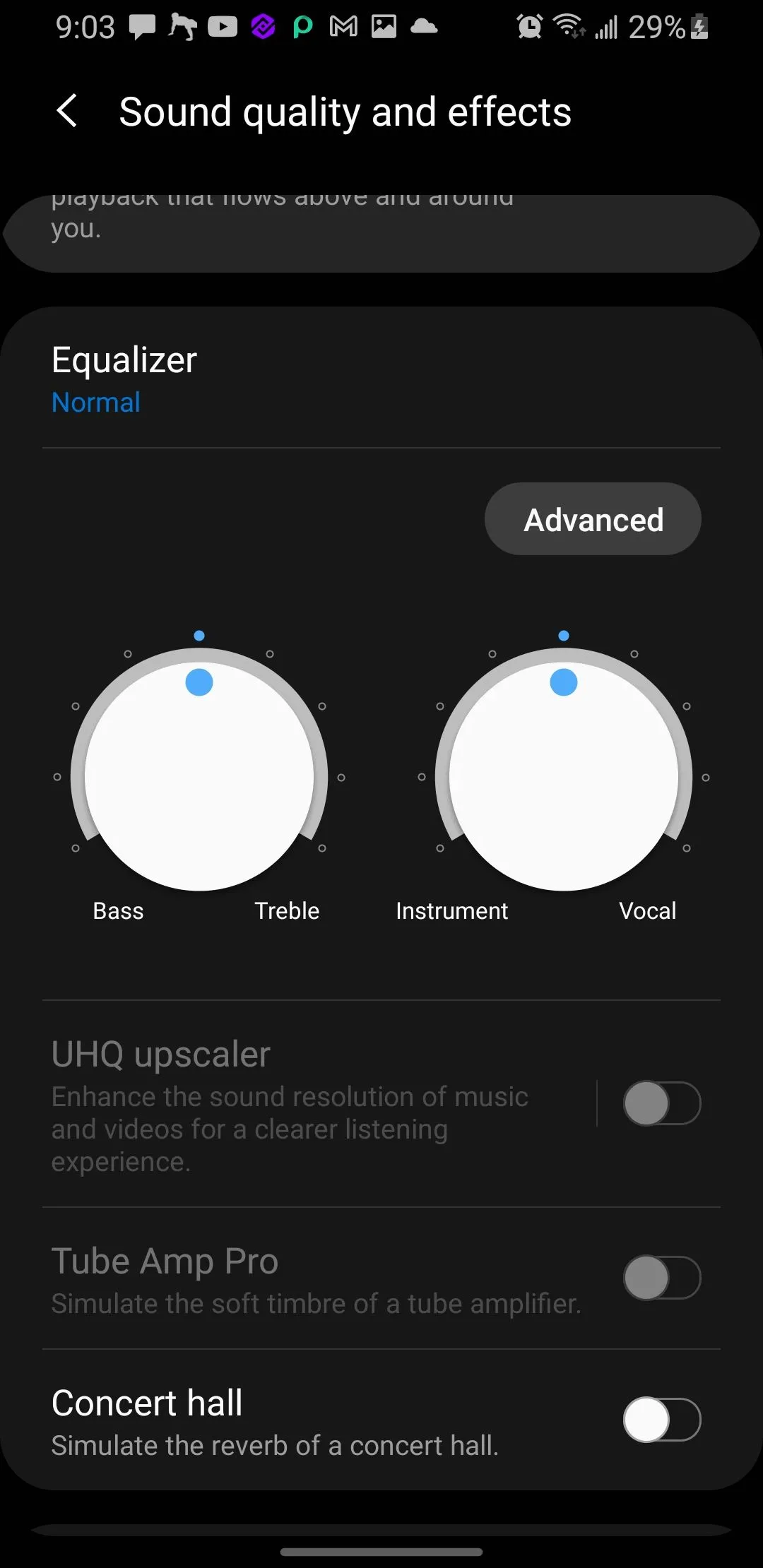 Cài đặt Chất lượng âm thanh và Hiệu ứng trên Samsung hiển thị tùy chọn UHQ Upscaler
Cài đặt Chất lượng âm thanh và Hiệu ứng trên Samsung hiển thị tùy chọn UHQ Upscaler
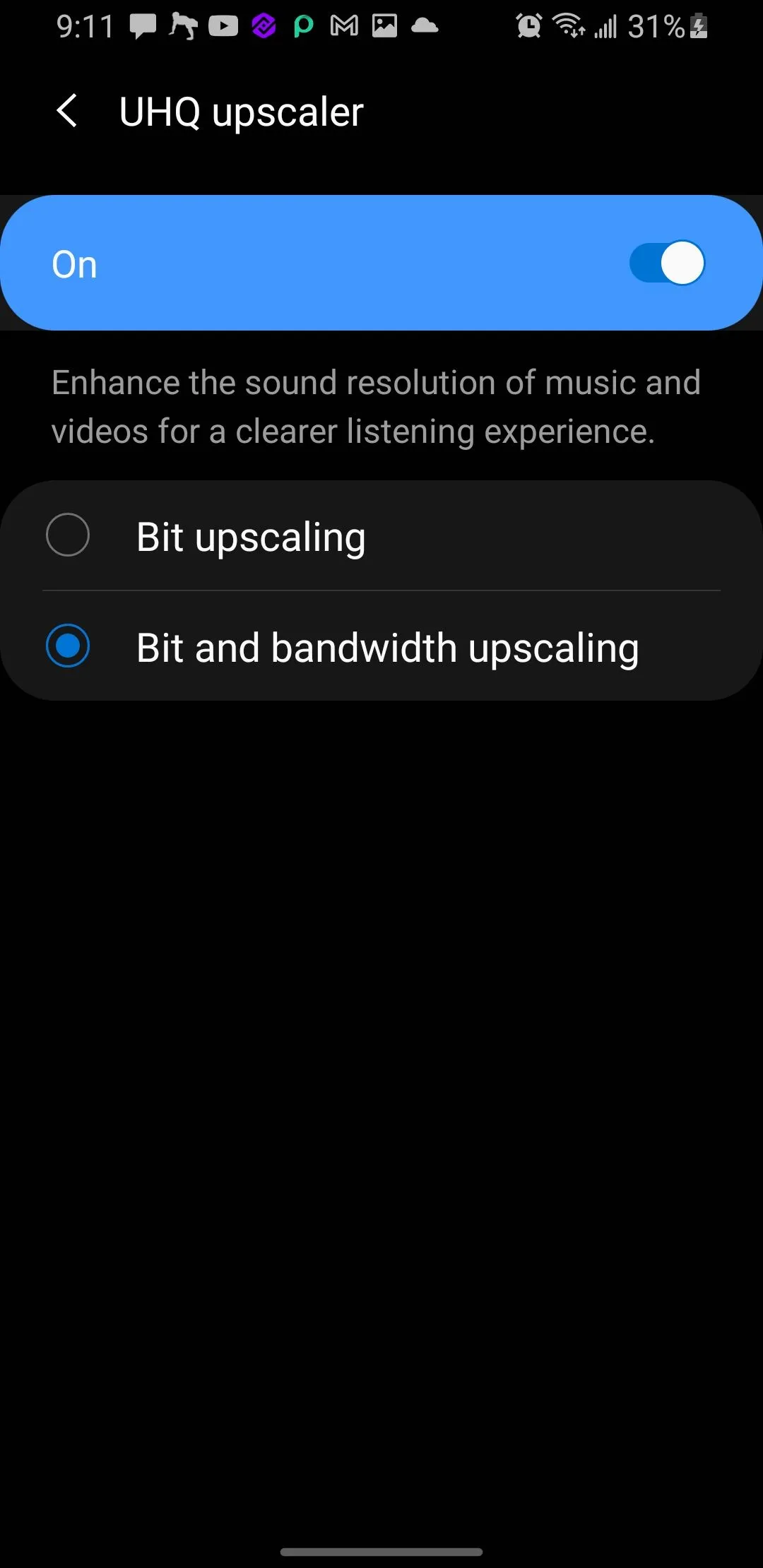 Các tùy chọn Nâng cấp UHQ (UHQ Upscaler) bao gồm Nâng cấp Bit và Nâng cấp Bit và Băng thông
Các tùy chọn Nâng cấp UHQ (UHQ Upscaler) bao gồm Nâng cấp Bit và Nâng cấp Bit và Băng thông
7. Giới Hạn Âm Lượng Phương Tiện (Media Volume Limit)
Dù tai nghe của bạn có tốt đến mấy, việc nghe nhạc trong thời gian dài, đặc biệt ở âm lượng cao, luôn không được khuyến khích. Đó là lúc tính năng Giới hạn âm lượng phương tiện phát huy tác dụng.
Tính năng này có thể giúp bảo vệ thính giác của bạn bằng cách ngăn chặn âm thanh quá lớn. Để bật nó, hãy vào Cài đặt > Âm thanh và rung > Âm lượng, chạm vào biểu tượng ba chấm, và chọn Giới hạn âm lượng phương tiện. Bật nó lên, sau đó điều chỉnh mức decibel tối đa theo sở thích của bạn.
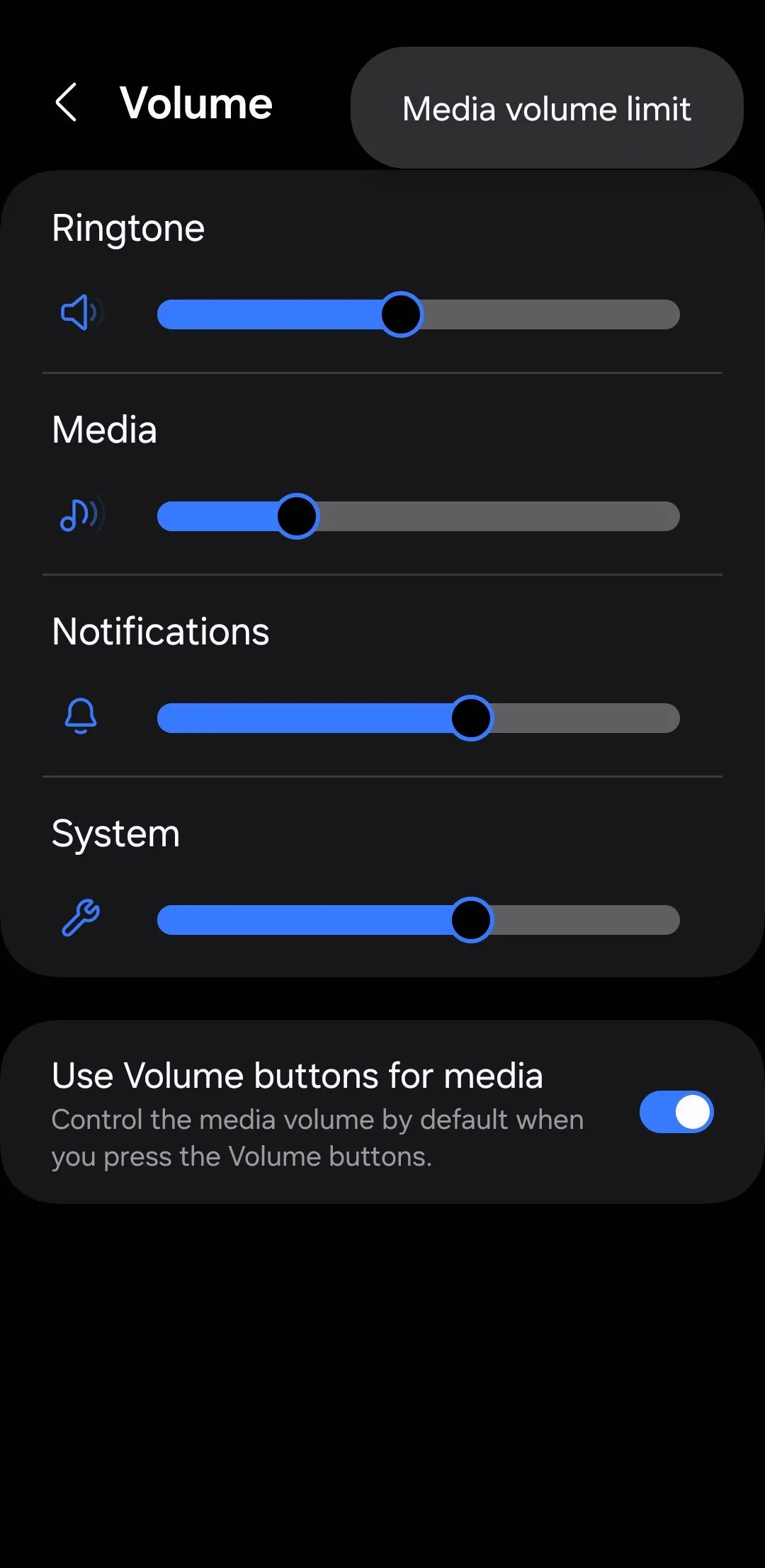 Cài đặt giới hạn âm lượng phương tiện trên điện thoại Samsung
Cài đặt giới hạn âm lượng phương tiện trên điện thoại Samsung
Sau khi cài đặt, điện thoại Samsung của bạn sẽ hiển thị thông báo “Đã đạt giới hạn âm lượng” (Volume limit reached) mỗi khi bạn cố gắng vượt quá giới hạn đã chọn. Điều này đặc biệt hữu ích nếu bạn chia sẻ điện thoại với trẻ nhỏ.
8. Tắt Tiếng Tạm Thời (Temporary Mute)
Đây là một tình huống rất phổ biến: Bạn đặt điện thoại Galaxy của mình ở chế độ im lặng trước khi vào cuộc họp, và sau đó quên bật lại âm thanh. Chắc chắn không ít lần bạn đã bỏ lỡ những cuộc gọi và tin nhắn quan trọng vì lý do này.
May mắn thay, tùy chọn Tắt tiếng tạm thời của Samsung mang đến giải pháp lý tưởng, cho phép bạn tắt tiếng điện thoại trong một khoảng thời gian nhất định. Để kích hoạt, hãy đi tới Cài đặt > Âm thanh và rung, chạm vào Tắt tiếng, sau đó bật tùy chọn Tắt tiếng tạm thời.
Bạn có thể đặt hẹn giờ cho thời gian muốn điện thoại giữ im lặng. Sau khi hết thời gian, thiết bị Galaxy của bạn sẽ tự động khôi phục âm thanh, giúp bạn không bỏ lỡ bất kỳ thông báo quan trọng nào.
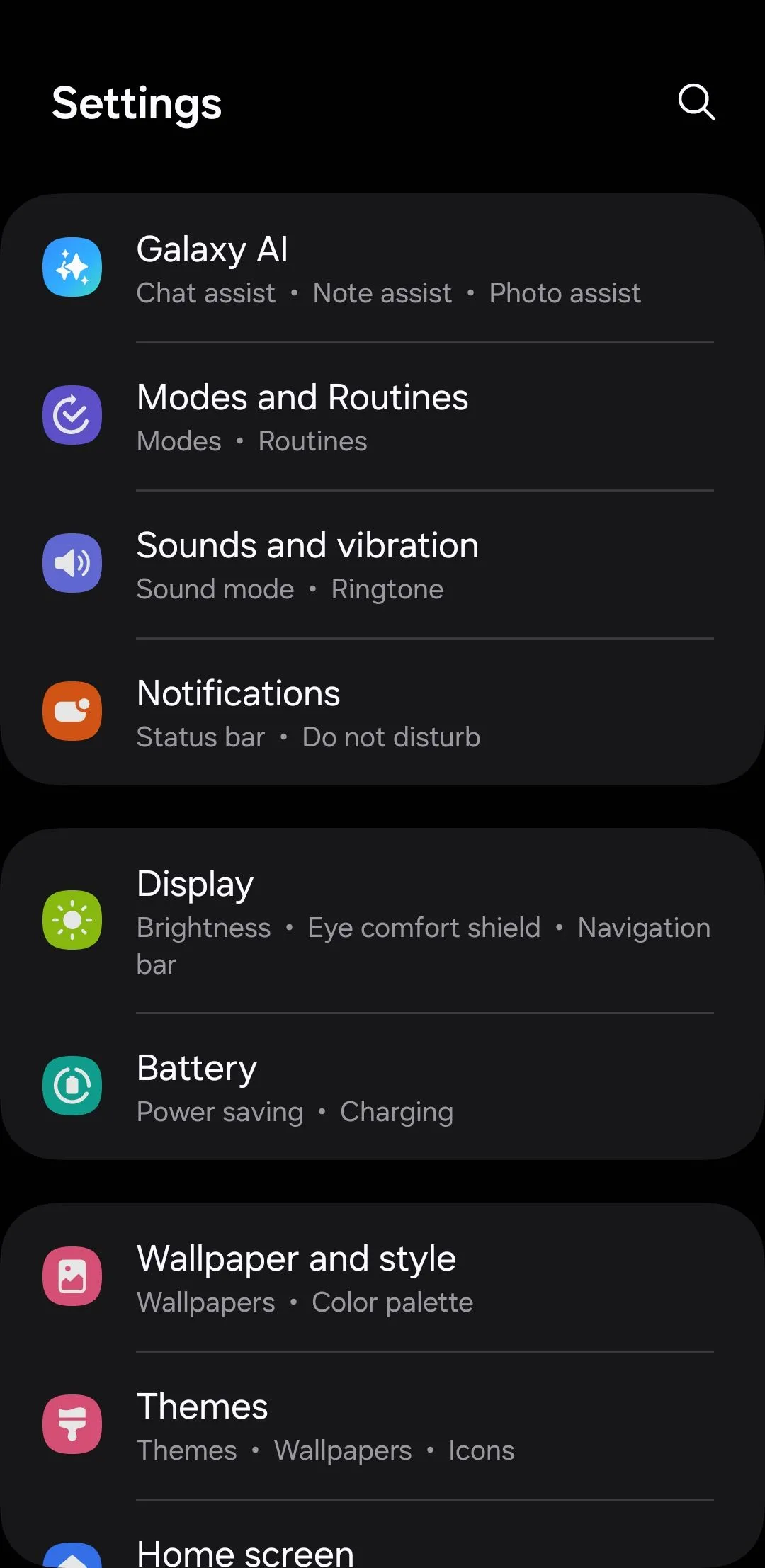 Menu Âm thanh và Rung trên điện thoại Samsung hiển thị tùy chọn Tắt tiếng tạm thời
Menu Âm thanh và Rung trên điện thoại Samsung hiển thị tùy chọn Tắt tiếng tạm thời
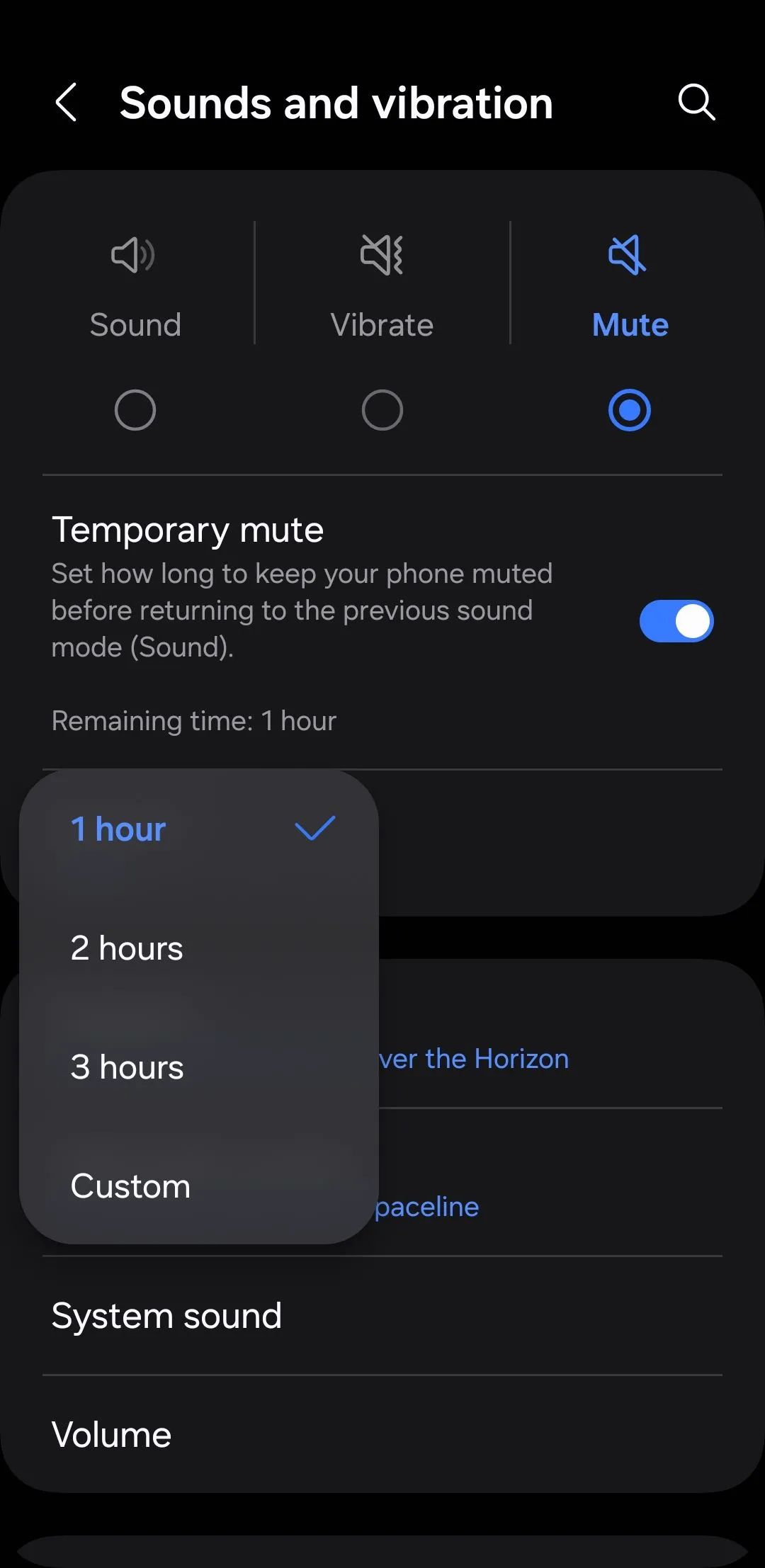 Cài đặt Tắt tiếng tạm thời trên điện thoại Samsung, cho phép chọn thời gian tắt tiếng
Cài đặt Tắt tiếng tạm thời trên điện thoại Samsung, cho phép chọn thời gian tắt tiếng
9. Chia Sẻ Nhạc (Music Share)
Tính năng Music Share (Chia sẻ nhạc) của Samsung cho phép bạn chia sẻ loa hoặc tai nghe Bluetooth với bạn bè mà không cần ngắt kết nối thiết bị của chính bạn. Cơ chế hoạt động như sau: Nếu điện thoại Samsung của bạn đã kết nối với loa Bluetooth, một người dùng Samsung khác có thể kết nối với điện thoại của bạn qua Bluetooth và phát âm thanh của họ qua loa của bạn.
Điều này loại bỏ nhu cầu ngắt kết nối thiết bị của bạn khỏi loa và ghép nối điện thoại của bạn bè. Sau khi kết nối, cả hai thiết bị đều có thể điều khiển âm lượng. Đây là một tính năng hoàn hảo cho các bữa tiệc, chuyến đi đường dài hoặc bất kỳ tình huống nào cần chuyển đổi liền mạch giữa các nguồn nhạc.
Bạn có thể bật tính năng này trên cả hai thiết bị bằng cách truy cập Cài đặt > Kết nối > Bluetooth > Cài đặt nâng cao > Music Share. Bạn cần bật Wi-Fi trên cả hai thiết bị để tính năng này hoạt động, nhưng không nhất thiết phải kết nối với một mạng Wi-Fi cụ thể.
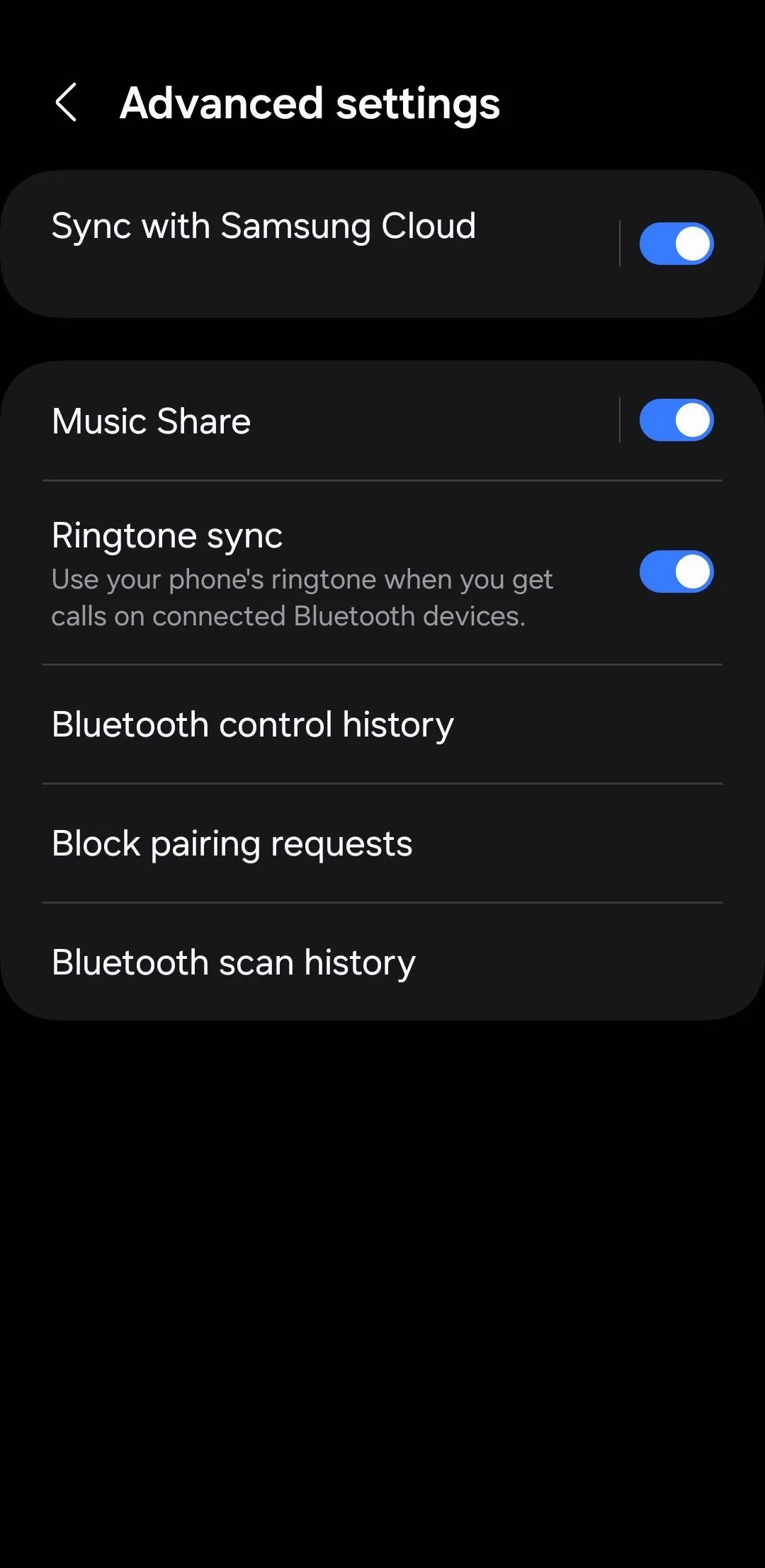 Màn hình cài đặt Bluetooth nâng cao trên điện thoại Samsung hiển thị tùy chọn Music Share
Màn hình cài đặt Bluetooth nâng cao trên điện thoại Samsung hiển thị tùy chọn Music Share
Điện thoại Samsung Galaxy của bạn được trang bị một loạt các tính năng âm thanh mạnh mẽ nhưng thường bị bỏ qua. Tuy nhiên, việc làm quen với chúng sẽ giúp bạn tận dụng tối đa tiềm năng âm thanh của thiết bị, nâng cao đáng kể trải nghiệm nghe nhạc, xem phim và chơi game. Hãy thử khám phá và tùy chỉnh những cài đặt này để tận hưởng chất lượng âm thanh tốt nhất có thể trên chiếc điện thoại Samsung Galaxy của bạn.


